Fordítás raszter-vektor Photoshop

Miközben cikkemet maszkok Photoshop még forró, azonnal szeretnék kiemelni az fordítása a raszteres vektoros. Két nappal ezelőtt besétált hronofagsky Google Analytics és amit láttam. Kiderült néhány esik oldalamon «raszter-vektor”, és mégis, nincs értelmes megjegyzéseket e témában a honlapomon. Az emberek sújtja a Google a raszter-vektor fordítást Corel Draw, Illustrator, és még az Adobe Photoshop. Kezdjük a Photoshop.

Photoshop - szkennelés programot. A vektor jelen van abban a formában vektor kontúrok. Mint ilyen, a vektoros objektumok Photoshop ott. De van vektoros körvonalai, amelyet át lehet alakítani egy vektor maszkot. A maszkot alkalmaznak célja vagy hatása van, és egy vektor Photoshop. A tartalma egy ilyen létesítmény még egy bitmap, de lehet alakítani egy vektor mentéskor egyes formátumok.
Photoshop nem működik a vektor teljes kapacitással. Kizárólag az előnyei vannak igen, van. De még raszter tárgyak Photoshop alakíthatjuk vektor. Miért, ha van illusztrátor? Nos, ahogy mondod. Amikor dolgozik grafika, vannak különböző helyzetekben. Néha könnyebb lefordítani a helyszín kiválasztásának az áramkörben, ahelyett merülés Illustrator és ott csinálni strace. Gyom ágyon földieper az ország nem kell hívni a kombájn. A végén, nem mindenki akar, vagy tudja, hogyan kell használni az Illustrator, nem mindenki rá, nem mindenki engedheti meg magának, hogy azt, és lefordítani a vektor szükségességét, hogy virágzik itt és most. Ülj le három térfogat Illustrator egy pár hétig, ez azonban nem feltétlenül.
Válassza a Eszköz menüből nagyon rendes pálcát Varázspálca eszköz és kattintson a fehér terület. Azért hoztuk létre a kiválasztás területén, de meg kell, hogy jelöljenek ki egy pillangó.
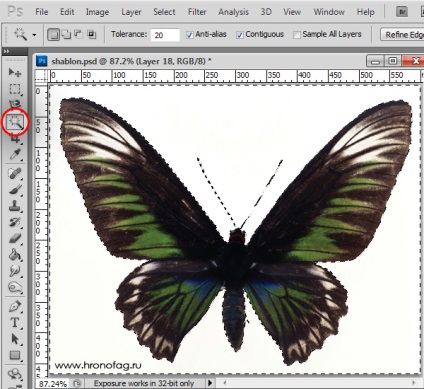
Select> Inverse vagy kattintson a munkaterület és a menüből válassza a Select Inverse. Az ötlet, hogy szükség van, hogy a kiválasztás invert, hogy kiemelje a pillangó. Őszintén szólva nem érdekel, hogy hozzon létre a választás. Bár kézzel löket a lasszó, ez nem számít.
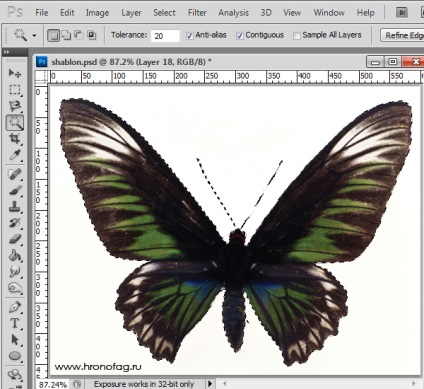
Van egy külön területet most alakítani egy vektor kontúr pályáját. Válassza ki szelekciós eszköz, mint a Lasso Tool Négyszögletű Marquee Tool vagy a Varázspálca eszköz. Kattintson a kijelölés, jobb gombbal, majd a menüből válasszuk a Work Path. A pop-up menüben beállíthatja a mértékét simító tolerancia ízlés szerint. egyszerű kapcsolat. Minél nagyobb a szám, annál nagyobb a simítás. Minél kisebb a szám, annál kevesebb simítás. Nagy simítás azt jelenti, kisebb mennyiségű vektor csomók és pontatlan betartása szélén képernyőn. Abban az esetben, én Vitruvius van ilyen hatás, amit akartam.
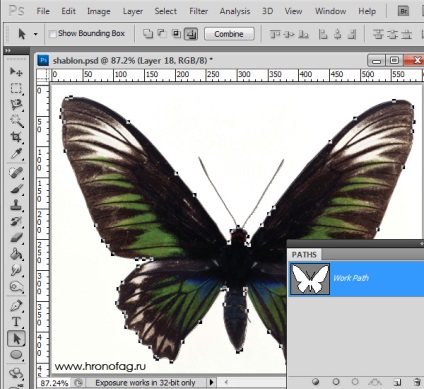
Tehát a Path palettán van egy munka útját. Ha nem nyissa meg Path palettaablakok> Path munkaterület Path palettán hasonlít az asztali vagy ideiglenes menedéket. Úgy tűnhet, a különböző kontúrokat, de ha vigyáz egy állandó, idővel el fog tűnni. Kattintson duplán a Work Path és a kontúr megtakarítás áramkör külön-külön. Path áramkörök működnek az ugyanaz, mint a rétegek Rétegek palettán. Ha a kontúr van jelölve, akkor az aktív és dolgozni vele.
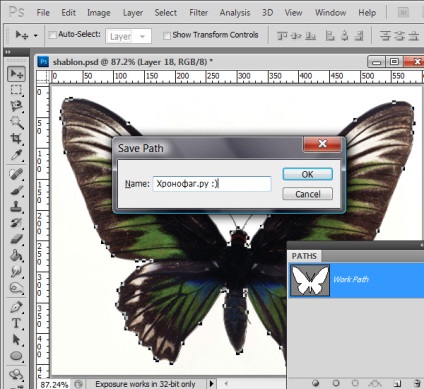
Feldolgozás szerszámok hurkok Photoshop - Path Selection Tool és a Direct Selection Tool. Megvan a vázlatot, de nincs tárgy. Ha olvasta a sorozat jegyzeteket a vektor Photoshop, akkor már tudja, hogy a vektor photoshop képviselteti magát, mint vektormaszk egy bizonyos hatás vagy grafika. Egy másik vektor lehet jelen formájában intelligens réteg hivatkozva az importált Fail Illustrator, de akkor hagyjuk egy másik megjegyzés. Kör kiválasztása eszköz Path Selection Tool Path vagy paletta áramkörök. Kattintson a Réteg> Új kitöltési réteget> Solid Color Létrehoztunk egy töltelék réteg, amely azonnal rendelt egy vektormaszk formájában a kör.
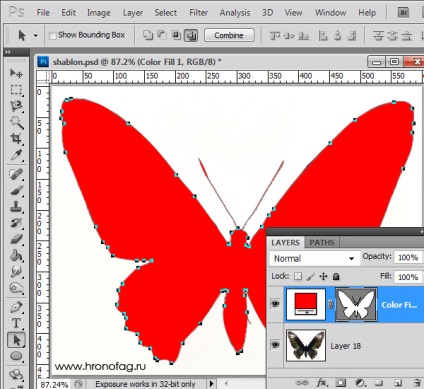
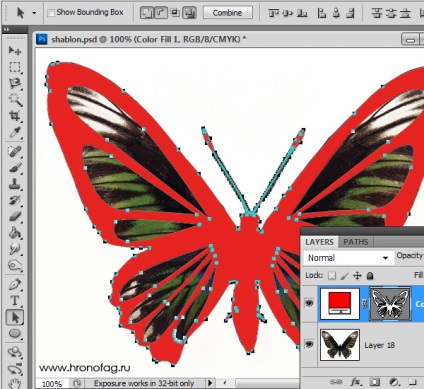
Bármikor mentse a kapott objektum tetszőleges formájú egyéni alakzatok. Néhány évvel ezelőtt már említettem, hogy hogyan lehet ezt megtenni a cikk Egyedi formája eszköz a Photoshop. Válassza ki a réteget egy pillangó, és kattintson a Szerkesztés> Define Custom megformálásában pillangó jelent meg az eszköz egyéni alakzatok Szerszám számok.
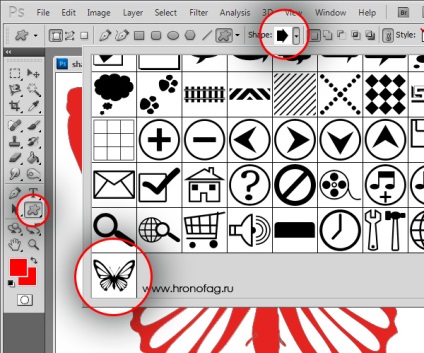
És itt van, amink van a végén:

Translation raszteres képeket vektoros Photoshop teljesen értelmetlen. De néha ezek a technikák hasznos lehet dolgozni a grafikus oldalán, és nem csak.
Photoshop nem alakítja át raszteres grafika vektor. Ez azonban számos speciális effektusok, hogy hozzon létre egy vizuális hasonlóság vektor kép. És leírt technikával általam csak lehetséges, és hogy azok a vektoros képet a Photoshop. Vegyük például a szokásos fénykép barátom fotós.
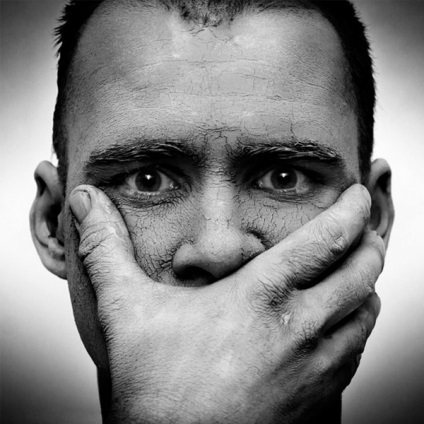
Az egyik ilyen hatás az én Filter> művészi> Kivágás hagyja a beállításokat a lelkiismerete. A kép legyen a reális lehetőség, de sokkal simább. Ennél tudta megállítani a kép már úgy néz ki, a „vektor”, de ez még mindig egy bitmap.

Most kell, hogy hozzon létre egy vektor mező megegyezik a színek számát a képen. Válassza a Varázspálca eszköz pálcát, és ellenőrizze, hogy a beállítás nincs bejelölve egybefüggő. Válassza ki az első terület, és nem minden, amit a fent leírt, az elérési utat. Elszigeteltség létre kontúrt a kontúr elárasztott vektormaszk és így tovább.
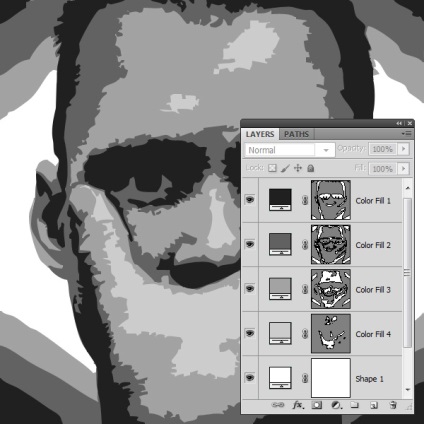
Összesen, az egész kép átalakult vektor területen. Legújabb fehér terület, akkor nem lehet átváltani vektor. Csak rajzoljon egy nagy fehér négyzet Téglalap eszközzel és helyezze alá az összes réteg. Miután a könnyű tisztítás és kontúr finomítás kép úgy néz ki, mint alább látható. És még egyszer, ezt a munkát nem szánt Photoshop inkább perverzió. De meg lehet tenni, és a különböző helyzeteket, ilyen technikák hasznosak lehetnek. fotók elvitt 10 perc alatt úgy, hogy ez a munka nem fog sok időt. És ne feledd, a nagyobb képet feküdt így a rétegeket, a jobb és rugalmas hurok megy körbe a kijelölt terület. A kevésbé szögletes, durva, hogy a vektor a Photoshop. Toleranse különböző beállításokat létrehozásakor áramkört is eltérő eredményeket adnak. Sikeres kísérletet!
